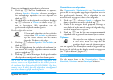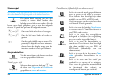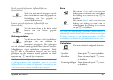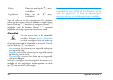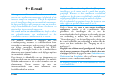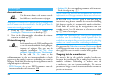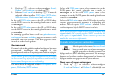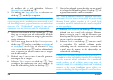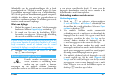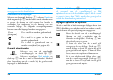Operation Manual
Agenda en extra's 49
Door een toekomstig optreden te selecteren
1.
Druk op
,
om het hoofdmenu te openen,
selecteer
Agenda
>
Afspraken
, selecteer vervolgens
het toekomstige optreden van een afspraak en
druk op
,
.
2.
Als de details van de afspraak verschijnen, drukt u
op
,
selecteert u
Wissen
en drukt u op
,
om te bevestigen. Alle optredens van de
geselecteerde afspraak worden gewist.
Eerdere afspraken wissen
U kunt ook afspraken uit het verleden
wissen door
Wis verleden
te selecteren
op het eerste niveau van het menu
Agenda. Dit doet u als volgt:
1.
Druk op
,
, selecteer
Agenda
>
Wis verleden
, en
druk op
,
.
2.
Voer de begindatum (in verleden of toekomst) in
van waaraf alle eerdere afspraken moeten worden
gewist en druk op
,
.
3.
Druk op
,
om te bevestigen. In dit geval worden
alle afspraken voorafgaand aan deze datum gewist.
Als u alle in uw agenda ingestelde afspraken wilt
wissen, voert u een begindatum in die enkele jaren in
de toekomst ligt (bijvoorbeeld 12/31/2010). Op deze
manier weet u zeker dat alle afspraken voorafgaand
aan deze datum tegelijk worden gewist.
Overzichten van afspraken
Het
Dagoverzicht
,
Weekoverzicht
en
Maandoverzicht
geven alle in uw agenda opgeslagen afspraken weer in
het geselecteerde formaat. Als u afspraken in een
overzicht wilt weergeven, doet u het volgende:
1.
Druk op
,
, selecteer
Agenda
> selecteer het
door u gewenste overzicht en druk op
,
.
2.
Nadat u de weergave heeft geopend, beweegt u
naar links of rechts om de vorige of volgende dag,
week of maand weer te geven.
3.
Druk op
,
om de lijst met overeenstemmende
afspraken weer te geven of een nieuwe lijst te creëren.
Tijdzone
Het wisselen van tijdzones is nodig als
u veel reist, maar let erop dat dit
gevolgen heeft voor de alarmweergave
van uw agenda: de alarmtijden worden bijgewerkt op
basis van de tijd die op de display wordt weergegeven
(zie "Tijd en datum" pagina 27).
Via dit menu kunt u de
Gesprekstellers
,
Memo
,
Alarmklok
,
Calculator
en een
Stenenspel
beheren.
Wis verleden
Extra's
Tijdzone